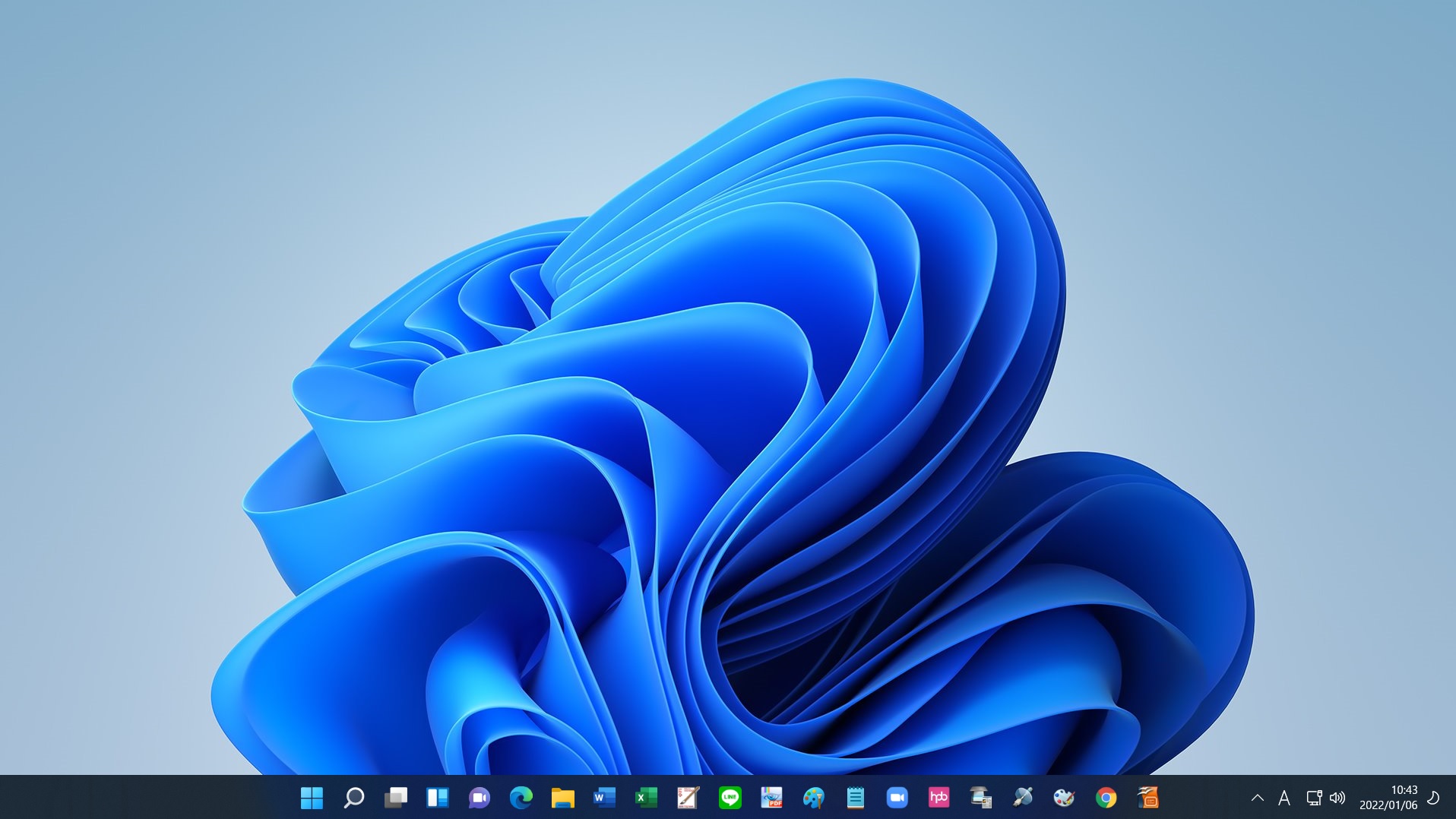左手キーボード+右手マウス操作が効率的 [Windows]
右手のマウス操作だけでことは足りますが、両手があるのに
左手は使わないのももったいない
マウスを動かしてクリックよりちょっとだけ効率的です
・ウインドウズボタンを押して、スタートメニューを表示
でメニューをクリック

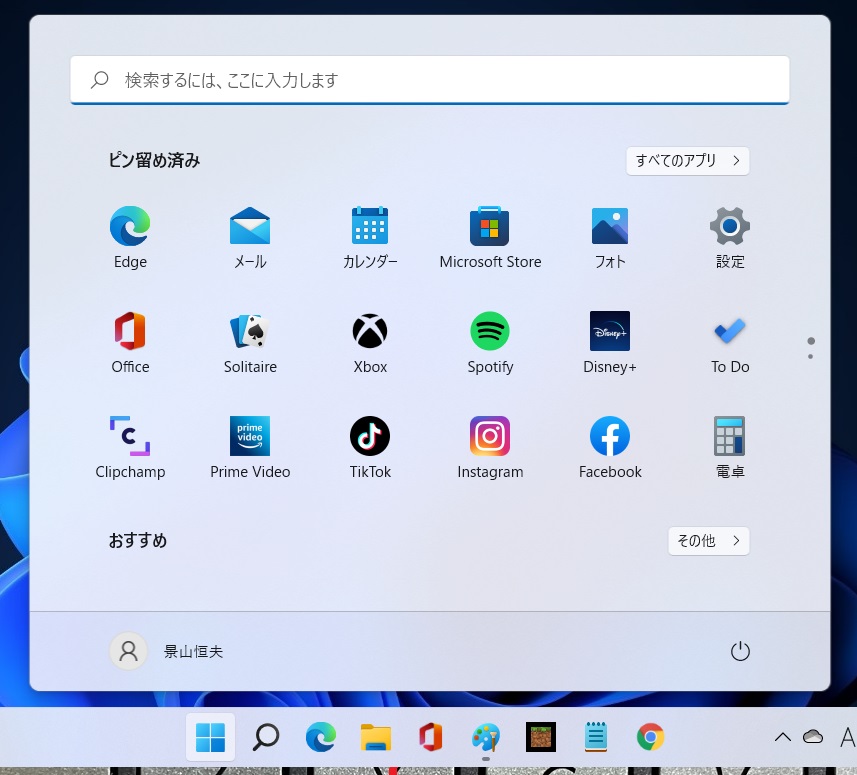
・altキーを押しながらf4キーを押してウインドウを閉じる
・さらに何もウインドウが表示されていないとき
・altキーを押しながらf4キーを押すと電源メニューが表示され
「シャットダウン」と表示されている時enterきーをおすと
電源が切られる

・コピーはクリック・ドラッグで指定し、ctrlキーを押しながらCキー
あるいは入力BOXすべてのような場合はctrlキーを押しながらAキー
・貼り付け先をクリックやドラッグしてctrlキーを押しながらVキー
文字をドラッグしている場合上書きになり、入れ替わる
・←→でカーソルを移動する
・入力状態「あ」で全角で入力しf10キーで半角に変える
f7で強制的にカタカナに変える
使える操作はこんなところですか
おためしあれ
左手は使わないのももったいない
マウスを動かしてクリックよりちょっとだけ効率的です
・ウインドウズボタンを押して、スタートメニューを表示
でメニューをクリック

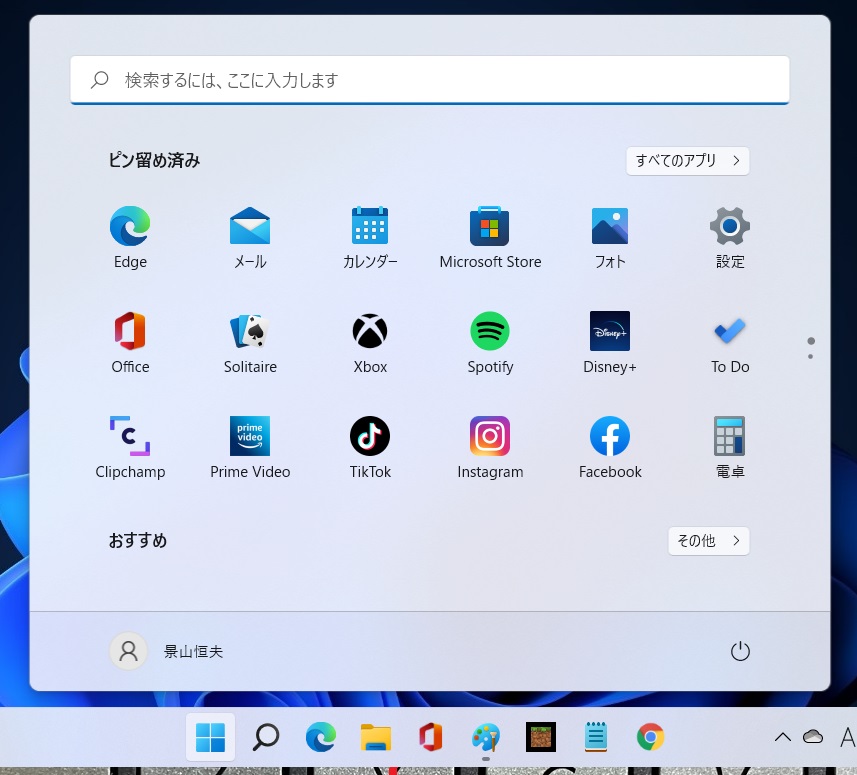
・altキーを押しながらf4キーを押してウインドウを閉じる
・さらに何もウインドウが表示されていないとき
・altキーを押しながらf4キーを押すと電源メニューが表示され
「シャットダウン」と表示されている時enterきーをおすと
電源が切られる

・コピーはクリック・ドラッグで指定し、ctrlキーを押しながらCキー
あるいは入力BOXすべてのような場合はctrlキーを押しながらAキー
・貼り付け先をクリックやドラッグしてctrlキーを押しながらVキー
文字をドラッグしている場合上書きになり、入れ替わる
・←→でカーソルを移動する
・入力状態「あ」で全角で入力しf10キーで半角に変える
f7で強制的にカタカナに変える
使える操作はこんなところですか
おためしあれ
2台目/古いパソコンにWindows11を超簡単インストール/インストールファイルから一つ削除するだけ [Windows]
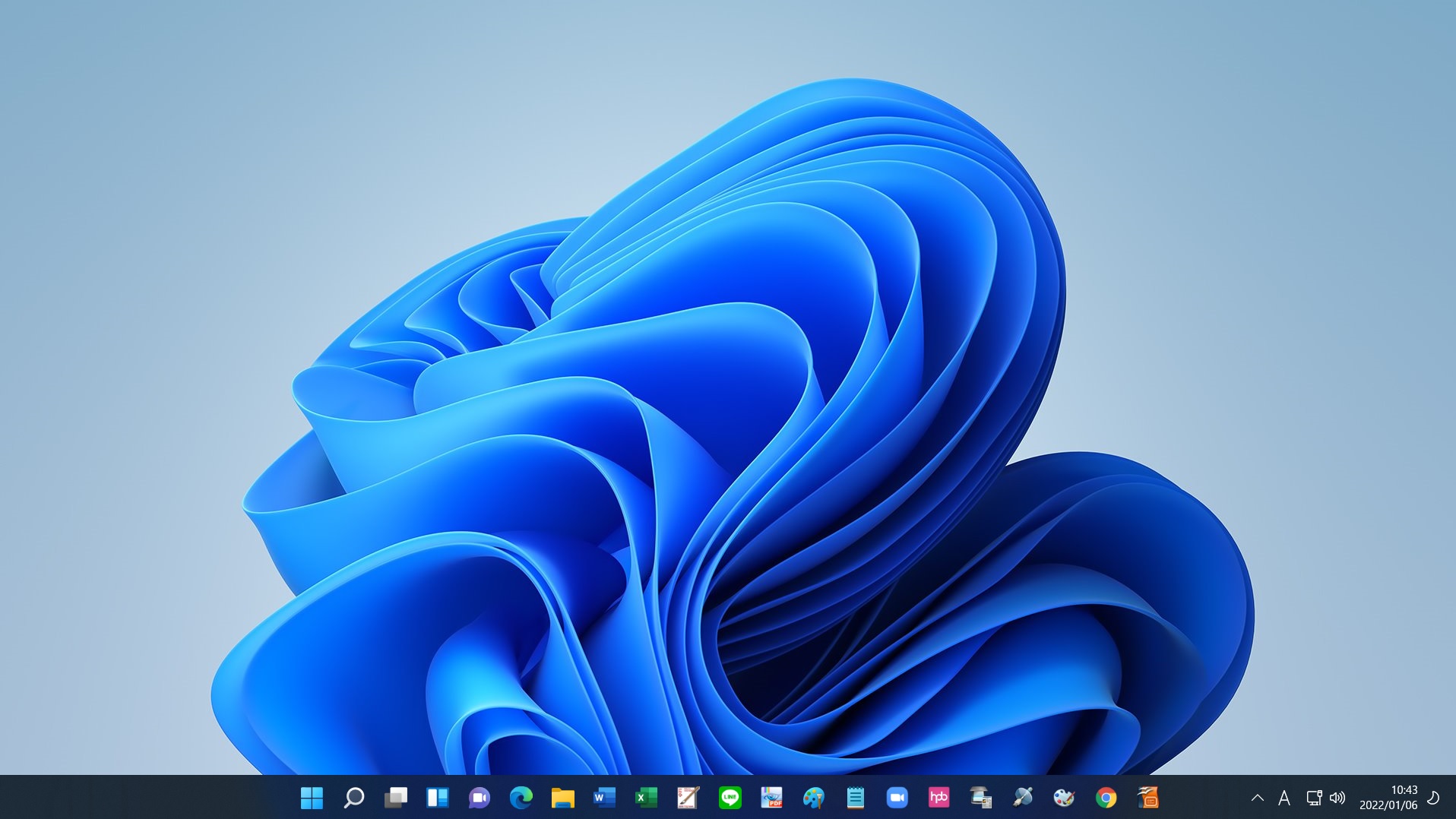
要件を満たしていない古いパソコン1台目のWimdows11のインストールがうまくいって
今のところ問題なさそうなので、調子に乗て2台目に挑戦しました
1台目でWinインストール後のアプリインストールや設定が少しだけありましたが
面倒なので、今回はインストール途中で「以前のアプリや設定を引き継ぐ」にしました
これをやらないほうがうまくいくとは書いてありましたが
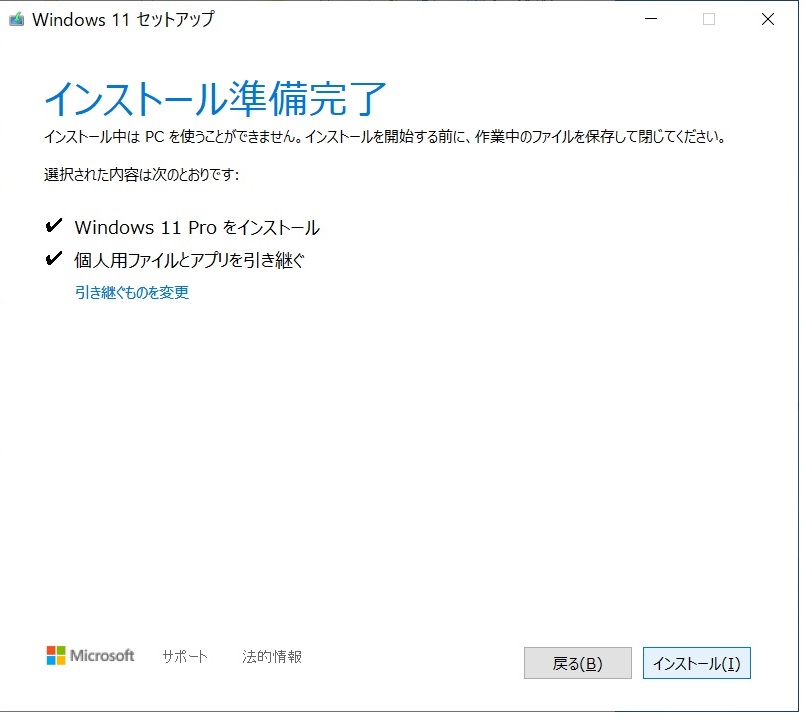
今回も1台目で使ったWindows11のisoファイルをダウンロード保存したUSBメモリを流用
すでにこのUSBからは「appraiserres.dll」を削除してあります
本当にこのファイルを削除するだけで
簡単に古いパソコンにWindows11をインストールできますが
真似してやる場合は、どうなってもいいパソコンに自己責任でやってください
2台目のパソコンの仕様は下のようで、CPU・TPM2.0はクリアしていません
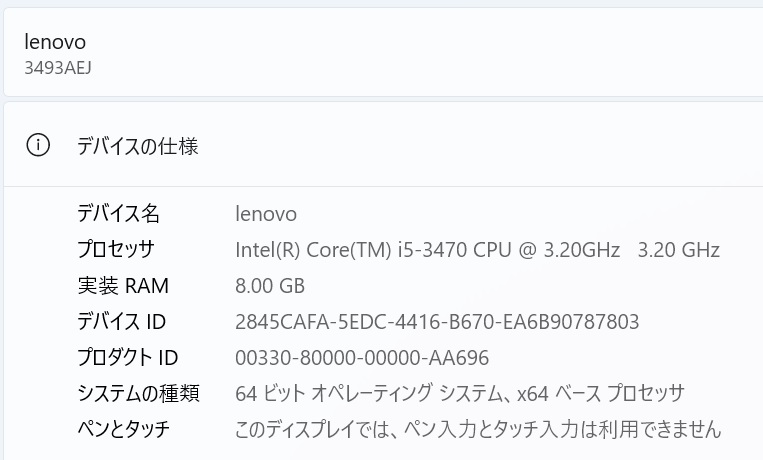
この方法だとBIOSやレジストリを書き換えることなく、超簡単にインストールできます
繰り返しますが、USBのisoファイルの中にある「appraiserres.dll」を削除するだけです
今回は「アプリや設定を引き継ぐ」を選びました
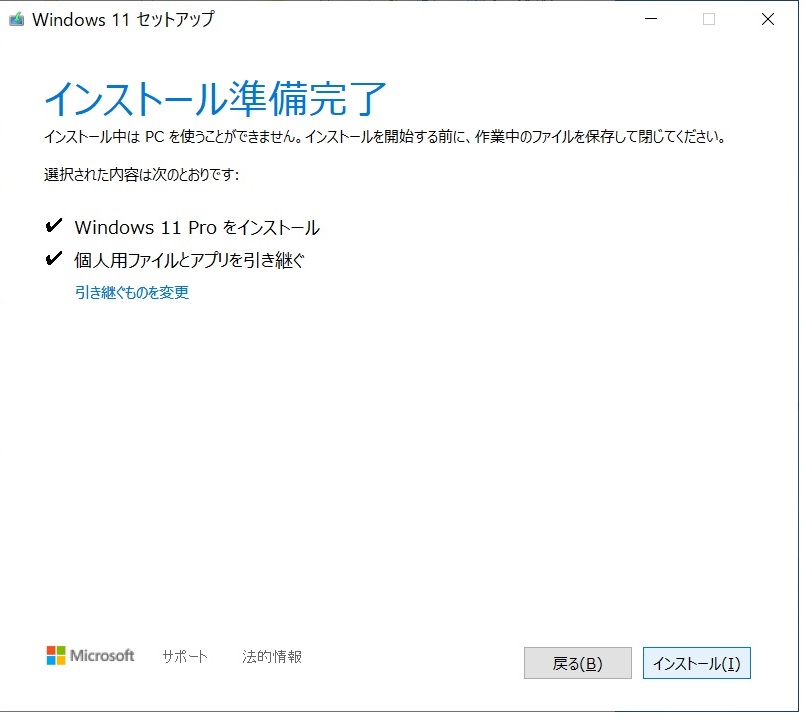
めでたくwindows11インストールできましたし、アプリや設定も引き継がれています
タスクバーの設定から、タスクビュー・ウイジット・チャットは消しました